Микрофон является ключевым элементом записи звука, поэтому качество любой записи зависит от его работы. В данной статье мы расскажем о способах улучшения звука микрофона и о том, как его настроить в Windows.
Какие проблемы возникают при плохом звуке микрофона
Плохое качество звука на микрофоне может быть вызвано различными причинами:
- Неправильное подключение микрофона или гарнитуры к компьютеру;
- Неправильное размещение микрофона;
- Громкость не установлена на максимум.
Как улучшить звук микрофона с помощью Windows 10
Чтобы улучшить качество звука на микрофоне, следуйте этим простым шагам:
- Откройте Панель управления (найдите и выберите Панель управления).
- Нажмите «Оборудование и звук».
- Щелкните Звук.
- Перейдите на вкладку « Запись » в окне « Звук ».
- Выберите « Микрофон » и нажмите кнопку « Свойства ».
- Перейдите на вкладку « Уровни » и переместите ползунок « Усиление микрофона » вверх.
Как сделать бас буст на микрофоне
Для того чтобы сделать звук микрофона более насыщенным и громким, нужно выделить его мышкой и перейти в свойства. После чего нужно открыть вкладку «Уровни», на которой будет доступно два параметра «Микрофон» и «Усиление микрофона». Параметр «Микрофон» отвечает за громкость микрофона.
ИДЕАЛЬНЫЙ ЗВУК на ЛЮБОМ МИКРОФОНЕ за 5 МИНУТ… Как обработать голос в Adobe Audition
Как улучшить звук микрофона с помощью программы
Существует много программ для улучшения звука микрофона, но одной из лучших является Voicemeeter. Эта программа для микширования входящих и исходящих звуковых сигналов в операционной системе. Voicemeeter помогает управлять каждым приложением и устройством, включая микрофон. Здесь с помощью простого эквалайзера можно настроить громкость, а также распределение частот.
Как настроить микрофон в Windows
Настройка и проверка микрофонов в Windows достаточно проста:
- Убедитесь, что микрофон подключен к компьютеру.
- Выберите Начните > Параметры > Системный > Звук.
- В параметрах звука перейдите в параметры ввода, чтобы увидеть подключенные микрофоны. Если это микрофон Bluetooth, выберите Добавить устройство.
Полезные советы по настройке и улучшению звука микрофона
- При работе с микрофоном используйте защитный экран, чтобы избежать шумов и эха;
- Держите микрофон на оптимальном расстоянии от источника звука;
- Убедитесь, что микрофон оснащен фильтром шума;
- Используйте должный поп-фильтр, чтобы устранить щелчки и шумы рта при речи перед микрофоном.
Вывод
Улучшение качества звука на микрофоне является ключевой задачей для повышения эффективности работы с ним. Это может быть достигнуто с помощью увеличения громкости, настройки микрофона и использования специальных программ для улучшения звука. Следуйте нашим советам и настройте свой микрофон так, чтобы запись звука была наилучшего качества.
Как настроить четкость микрофона
Для настройки четкости микрофона на компьютере необходимо выполнить несколько действий. Перейдите в панель управления и выберите Оборудование и звук, а затем — Звук. Откроется диалоговое окно Звук, где нужно перейти на вкладку Запись и выбрать свой микрофон. После этого нажмите на кнопку Свойства и перейдите на вкладку Уровни.
Как быстро улучшить качество звука голоса на записи обработка в Adobe Audition
Здесь вы можете настроить уровень микрофона и Усиление микрофона, если оно доступно. Для улучшения качества звука можно также отрегулировать другие параметры, например, удалить фоновый шум или уменьшить эхо. Важно помнить, что оптимальная настройка зависит от вида микрофона и особенностей использования, поэтому экспериментируйте с параметрами, чтобы найти оптимальную конфигурацию для вашего устройства.
Можно ли улучшить качество микрофона
Если вам не нравится звучание вашего микрофона, то есть способ его улучшить. Для этого нужно зайти в «Панель управления/Звук», выбрать раздел «Запись» и выбрать значок вашего микрофона. Далее перейдите во вкладку «Свойства» и выберите пункт «Улучшения». Сделайте активной опцию подавления шума и эха.
Это поможет убрать не нужные звуки и сделать воспроизведение голоса четче и понятнее. Важно понимать, что не все микрофоны поддерживают такие улучшения и не всегда это помогает решить проблему. Если вы все сделали правильно и все же не получили нужный результат, то, возможно, стоит обратиться к специалистам для получения профессиональной помощи.
Как улучшить четкость микрофона
Если вы хотите улучшить четкость микрофона на компьютере с операционной системой Windows, вы можете воспользоваться стандартными средствами настройки. Для этого необходимо зайти в «Панель Управления/Звук», перейти во вкладку «Запись», нажать правой кнопкой мыши на микрофон и выбрать пункт «Свойства». Затем нужно открыть раздел «Улучшения» и включить функции по подавлению шума и эхо. Во время работы с микрофоном также рекомендуется установить его на достаточном расстоянии от источников шума, отключить внутренние микрофоны на ноутбуке или веб-камере и правильно настроить уровень громкости. Эти простые действия помогут улучшить качество звука и обеспечить более комфортную коммуникацию во время онлайн-встреч и конференций.
Если вы часто пользуетесь микрофоном, то наверняка хотите, чтобы качество звука было максимально высоким. Для этого необходимо правильно настроить уровень усиления. Для начала откройте Панель управления и перейдите в раздел «Оборудование и звук». Затем выберите вкладку «Звук» и перейдите в раздел «Запись». Выберите «Микрофон» и нажмите на кнопку «Свойства».
Теперь перейдите в раздел «Уровни» и переместите ползунок «Усиление микрофона» вверх, пока не получите желаемый результат. Не забывайте, что слишком высокий уровень усиления может привести к шуму и искажениям звука, поэтому регулируйте его аккуратно. Кроме того, не забывайте о том, чтобы ваш микрофон всегда был чистым и не содержал повреждений, которые также могут негативно повлиять на качество звука.
Источник: kombinaty.ru
Диктофон — аудиоредактор 4+
А вы знали, что в этом диктофоне ограниченное время записи? Т.е. приложение делает вид, что пишет, а на самом деле там уже исчерпан лимит минут, а вы даже не подозреваете об этом! Три важных записи из-за этого приложения не записались! Почему нет всплывающего Сообщения или хотя бы что-то моргало бы с извещением об окончании свободных минут для записи.
Ответ разработчика ,
Thanks for your use, Simple recorder has no limit in recording, you can always record as long as the iPhone has enough power and storage space.
Анжелика Храмкина , 15.08.2020
Заманиловка
Даёт сделать 10 аудиозаписей и далее требует проплатить. Если хотите бесплатную версию, то это не здесь.
Подписки
Годичная подписка
Обновить до Премиума (1 год)
Пробная подписка
Месячная подписка
Обновить до Премиума (1 месяц)
Конфиденциальность приложения
Разработчик OneStep Inc. указал, что в соответствии с политикой конфиденциальности приложения данные могут обрабатываться так, как описано ниже. Подробные сведения доступны в политике конфиденциальности разработчика.
Сбор данных не ведется
Разработчик не ведет сбор данных в этом приложении.
Конфиденциальные данные могут использоваться по-разному в зависимости от вашего возраста, задействованных функций или других факторов. Подробнее
Информация
Провайдер OneStep Inc.
Размер 35,4 МБ
Совместимость iPhone Требуется iOS 12.0 или новее. iPad Требуется iPadOS 12.0 или новее. iPod touch Требуется iOS 12.0 или новее. Mac Требуется macOS 11.0 или новее и компьютер Mac с чипом Apple M1 или новее.
Языки русский, английский, арабский, венгерский, вьетнамский, голландский, греческий, датский, иврит, индонезийский, испанский, итальянский, каталанский, корейский, малайский, немецкий, норвежский (букмол), польский, португальский, румынский, словацкий, тайский, традиционный китайский, турецкий, украинский, упрощенный китайский, финский, французский, хинди, хорватский, чешский, шведский, японский
Источник: apps.apple.com
Простые шаги по улучшению качества звука с помощью Audacity
Вы хотите улучшить качество своего голоса для своего следующего аудиопроекта? или вы хотите подкаст что-то очень ясно? или, может быть, вы просто хотите улучшить качество звука трека, который слушаете? Я предполагаю, что вы сделали свою часть исследования в Интернете и обнаружили Audacity, полезную программу для обработки звука.
Появилась возможность зарабатывать Биткоины просто в браузере вашего устройства. Зарабатывайте биткойны, смотря видео, общаясь в чате или играя в сети.
Audacity — это программа с открытым исходным кодом для многодорожечного редактирования и записи для различных операционных систем (Windows, macOS, GNU / Linux), которая очень проста в использовании и абсолютно бесплатна. Он идеально подходит для подкастинга и записи звука.
Программы для Windows, мобильные приложения, игры — ВСЁ БЕСПЛАТНО, в нашем закрытом телеграмм канале — Подписывайтесь:)
Не ищите дальше этого руководства о том, как повысить качество голоса, если вы подкастер, звукооператор или просто тот, кто хочет улучшить любой звук, который у них уже есть. Позвольте мне познакомить вас с кратким руководством по использованию Audacity для улучшения качества звука.
Шаги по улучшению качества звука с помощью Audacity
Шаг 1: ОТКРОЙТЕ АУДИО ФАЙЛ
- Перетащите аудиофайл в Audacity.
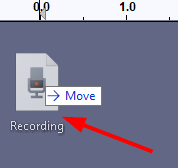
- Вы можете просто записать свой звук, используя опцию записи, присутствующую в Audacity.
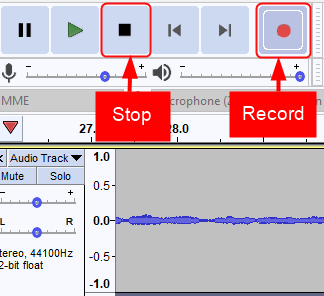
Шаг 2: СНИЖЕНИЕ ШУМА
- Затем важно удалить любой фоновый нежелательный шум, присутствующий в вашей записи. Следуйте инструкциям ниже, чтобы удалить все нежелательные частоты.
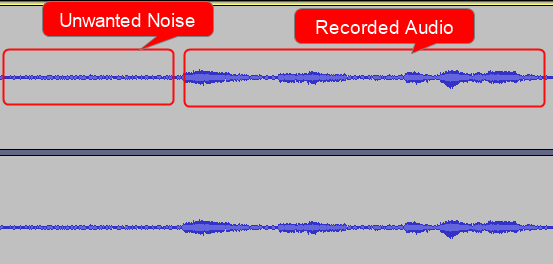
- Выберите часть нежелательного шума, нажмите «Эффект»> «Подавление шума».

- Когда откроется окно шумоподавления, нажмите на профиль шума, как показано ниже, чтобы Audacity узнал, что отфильтровать.
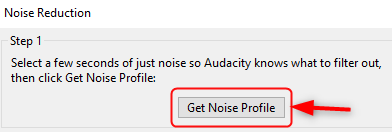
- Выберите весь звук, снова откройте окно шумоподавления (Эффект> Подавление шума), установите значения в соответствии с вашими требованиями. (вы также можете оставить значения по умолчанию как таковые), нажмите кнопку предварительного просмотра, чтобы проверить звук, и нажмите кнопку ОК.
- Вот и все. Весь фоновый нежелательный шум будет удален из вашей записи.
Если шум все еще существует, попробуйте снова применить фильтр. Убедитесь, что вы не переусердствуете с процессом много раз, чтобы не ухудшить качество звука и не сделать ваш голос жестким и роботизированным.
Теперь, когда звук свободен от нежелательного шума, пришло время сжать его, чтобы громкость вашего вокала увеличилась (делает более громкие части более тихими, а тихие — немного громче). Чтобы сжать аудио
- Выберите полную звуковую дорожку, используя Cltr + A, затем нажмите «Эффект»> «Компрессор».
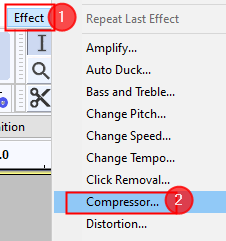
- Затем установите значения, как показано на рисунке ниже.
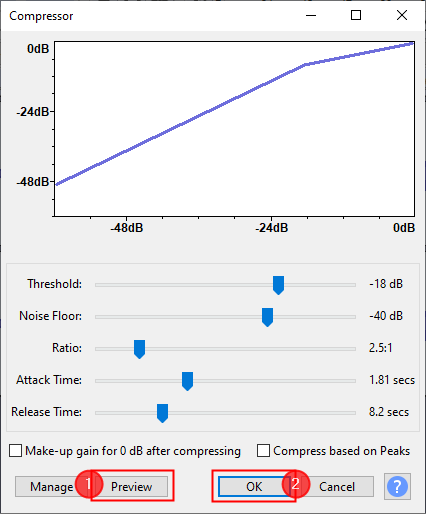
- После того, как вы установите значения, нажмите «Предварительный просмотр», чтобы проверить звук, и, когда вы будете довольны, нажмите «ОК».
Возможно, вам придется повозиться с настройками компрессора, просто помните, что чем больше вы поднимаете порог влево, тем больше фонового шума вы услышите. Держите порог между -15 и -18.
- После применения компрессора звук будет выглядеть, как показано ниже.
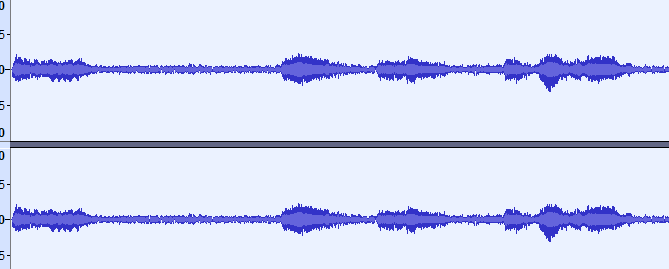
ШАГ 4: УРАВНЕНИЕ
Это инструмент, используемый для изменения и настройки высоты звука (хорошее сочетание низких, средних и высоких частот) вашего голоса. Сделать это
- Выделите весь аудиоклип, используя Cltr + A, перейдите в Эффект> Кривая фильтра.
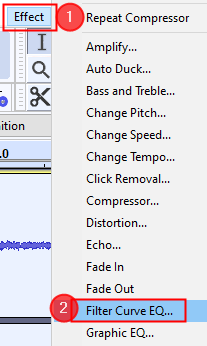
- Не стесняйтесь поиграть с кривой и отрегулировать ее по своему вкусу.
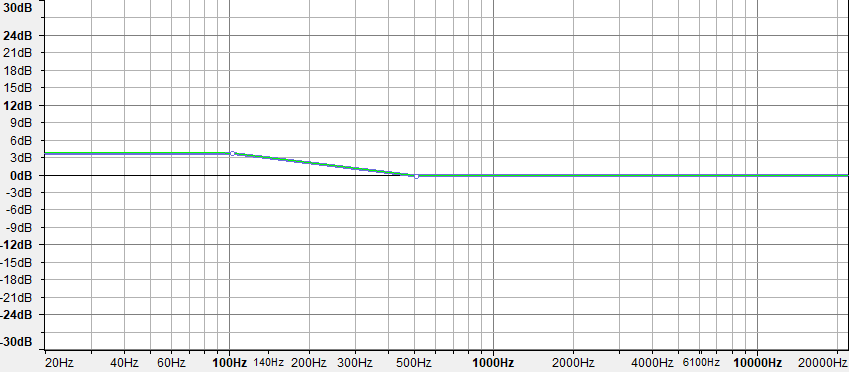
- Если вы хотите настроить конкретный пресет, например усиление низких или высоких частот, нажмите «Управление»> «Заводские настройки»> «Срезание низких частот» (выберите в зависимости от ваших требований).
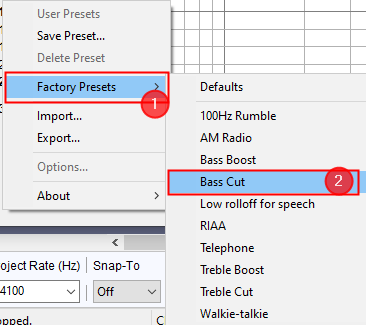
- После того, как вы закончите настройку значений эквалайзера, нажмите «Предварительный просмотр», чтобы отслеживать их, и, когда вы будете удовлетворены, нажмите «ОК», чтобы сохранить изменения.
- После применения эквализации аудиоклип выглядит, как показано ниже.
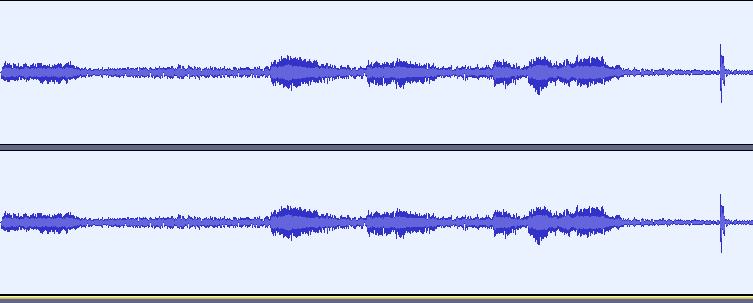
ШАГ 5: НОРМАЛИЗИРОВАТЬ
Этот шаг просто делает голос или вокал громче. Сделать это
- Нажмите Эффект> Нормализовать.
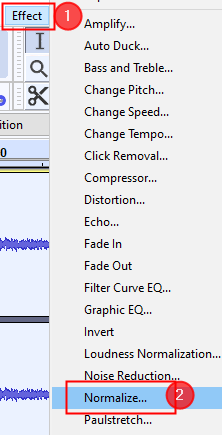
- Установите значения по умолчанию, как показано на рисунке, и нажмите OK.
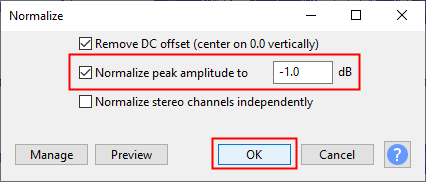
- После применения нормализации аудиоклип будет таким, как показано ниже.
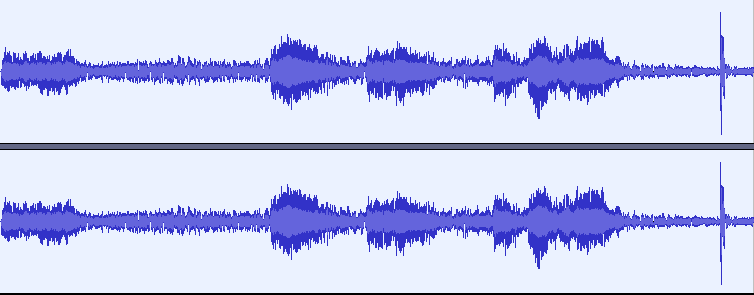
После того, как все шаги будут выполнены, послушайте свой голос или запись. Если вы не удовлетворены, вы можете повторить те же шаги еще раз, пока не получите желаемый результат. (Не переусердствуйте, так как это ухудшит качество звука, а не улучшится)
Теперь у вас будет прекрасный и чистый звук, которым вы сможете наслаждаться в своих проектах, подкастах или любом аудио / видео, которое вы хотите посмотреть.
Спасибо за чтение. Надеюсь, эта статья полезна и информативна.
Прокомментируйте и поделитесь с нами своим опытом.
Программы для Windows, мобильные приложения, игры — ВСЁ БЕСПЛАТНО, в нашем закрытом телеграмм канале — Подписывайтесь:)
Источник: zanz.ru